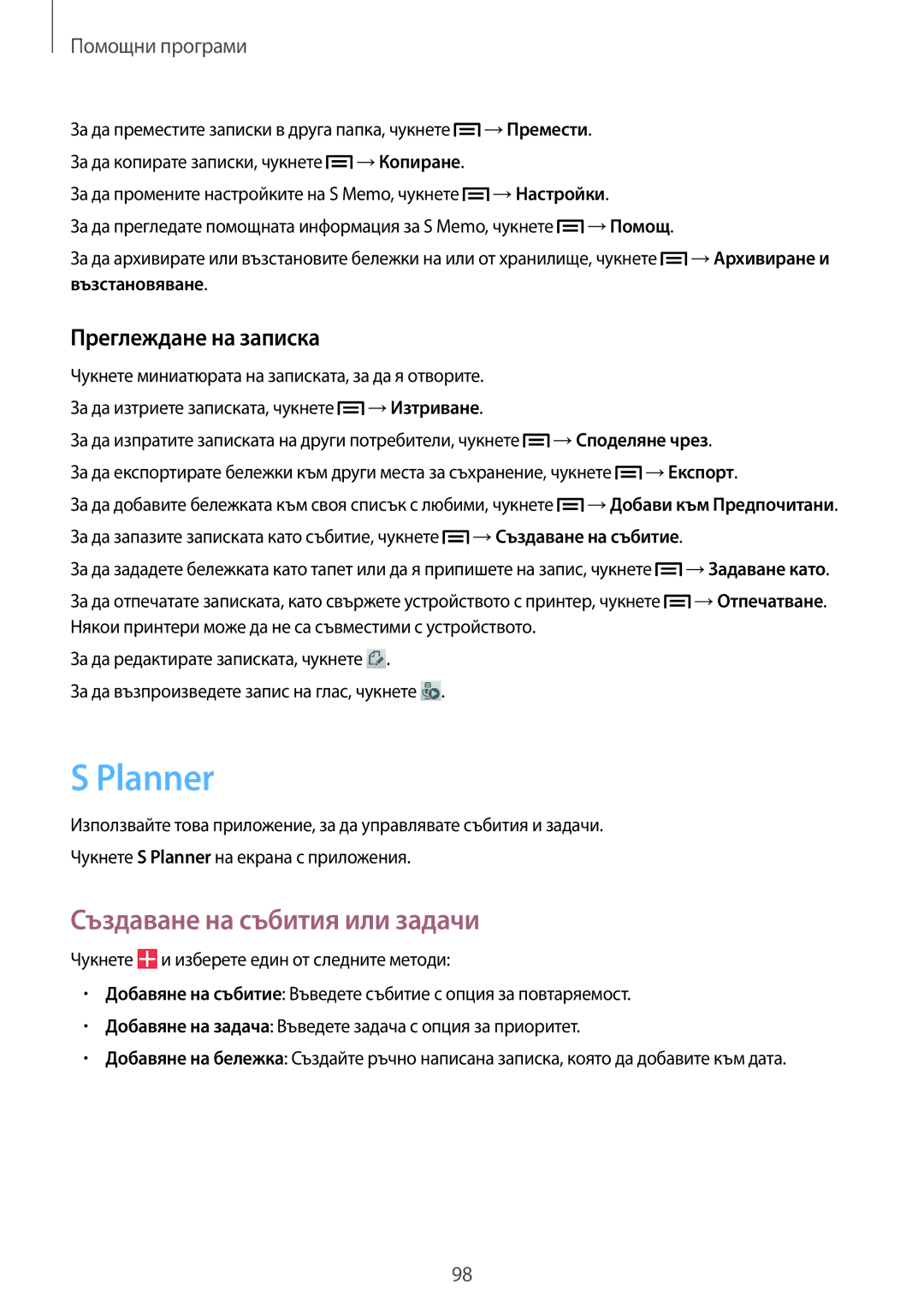Помощни програми
За да преместите записки в друга папка, чукнете | →Премести. |
| ||
За да копирате записки, чукнете | →Копиране. |
|
|
|
За да промените настройките на S Memo, чукнете | →Настройки. |
| ||
За да прегледате помощната информация за S Memo, чукнете | →Помощ. |
| ||
За да архивирате или възстановите бележки на или от хранилище, чукнете | →Архивиране и | |||
възстановяване. |
|
|
|
|
Преглеждане на записка
Чукнете миниатюрата на записката, за да я отворите. За да изтриете записката, чукнете ![]() →Изтриване.
→Изтриване.
За да изпратите записката на други потребители, чукнете ![]() →Споделяне чрез. За да експортирате бележки към други места за съхранение, чукнете
→Споделяне чрез. За да експортирате бележки към други места за съхранение, чукнете ![]() →Експорт.
→Експорт.
За да добавите бележката към своя списък с любими, чукнете ![]() →Добави към Предпочитани. За да запазите записката като събитие, чукнете
→Добави към Предпочитани. За да запазите записката като събитие, чукнете ![]() →Създаване на събитие.
→Създаване на събитие.
За да зададете бележката като тапет или да я припишете на запис, чукнете ![]() →Задаване като.
→Задаване като.
За да отпечатате записката, като свържете устройството с принтер, чукнете ![]() →Отпечатване. Някои принтери може да не са съвместими с устройството.
→Отпечатване. Някои принтери може да не са съвместими с устройството.
За да редактирате записката, чукнете ![]() .
.
За да възпроизведете запис на глас, чукнете ![]() .
.
S Planner
Използвайте това приложение, за да управлявате събития и задачи. Чукнете S Planner на екрана с приложения.
Създаване на събития или задачи
Чукнете ![]() и изберете един от следните методи:
и изберете един от следните методи:
•Добавяне на събитие: Въведете събитие с опция за повтаряемост.
•Добавяне на задача: Въведете задача с опция за приоритет.
•Добавяне на бележка: Създайте ръчно написана записка, която да добавите към дата.
98